Installer et utiliser Chaty sur votre site web.
Nous revoici dans cette autre article pour parcourir notre système de Chat Chaty proposer par Premio, comme vue dans un autre article discuter facilement avec vos visiteurs.
Chaty est un plugin WordPress freemium. La version gratuite est largement suffisant pour ceux qui souhaite avoir un canal d’appel direct ou d’une discution direct via WhatsApp avec leur service Client. Pour en savoir plus sur les options de Chaty gratuit, lisez notre article discuter facilement avec vos visiteurs.
Après avoir télécharger et installer notre extension Chaty, rendez-vous dans la menu de votre tableau d’administration WordPress. Vous verrez Chaty comme sur l’image ci-contre.
Vous pouvez constater comme moi que son interface est très simple et intuitif, facile d’utilisation. Sur l’image ci-dessous, observez une partie de son espace d’administration. Il est subdiviser en trois zones: 1. Choix des canaux; 2. Paramétrage du widget; 3. Activation du widget
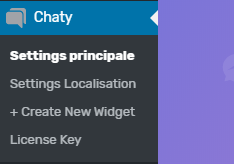

La zone 1 de Chaty offre 16 canaux de communication pour une meilleure conversion de vos visiteurs. On a: Chat WhatsApp, Facebook Messenger, Email, SMS, Snapchat, Skype
Vkontakte, Téléphone (cliquer pour appeler), Télégramme, Ligne, WeChat, Viber
Waze, Google maps, Lien vers un canal externe / page de contact, Lancer un popup Poptin.
Suivant votre besoin, vous activez ce que vous avez besoin. Par exemple dans notre cas pratique, nous avons activé l’appel, le chat whatsapp, sms et l’email.
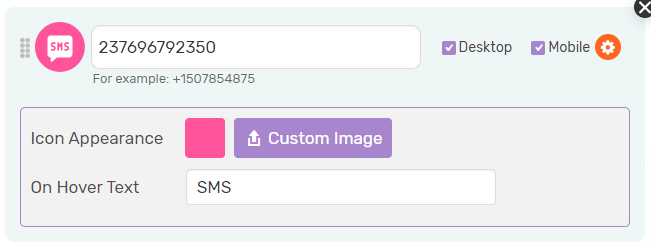
Si on prend par exemple le canal d’sms après la sélection, vous constatez qu’il y a la possibilité de choisir s’il peut s’afficher sur desktop ou sur mobile; on peut aussi changé la couleur d’affichage ou mètre une image, ceci en cliquant juste sur le bouton de paramétrage du canal.
Comment cela fonction?
Prenons l’exemple des canaux activés. Pour l’appel par exemple, lorsque vous indiquez le numéro de téléphone, le visiteur sur son mobile cliquera juste dessus et cela le renverra dans son application d’appel de son téléphone. Donc on peut choisir n’afficher ce canal que sur le mobile. Le fait que le visiteur par un clic sur l’icon et que cela le renvoie sur l’application d’appel de son téléphone, en vaut de même pour WhatsApp, Email, SMS, etc.. N’est pas trop cool comme cela? Plus besoin de trop de gymnastique pour contacter le support pour x ou y information.
Dans la zone 2, vous pouvez choisir la couleur du widget, la position à l’écran, le texte d’appel à l’action, l’icon principale du widget; il y a même la possibilité de suivre le trafic via Google Analytics.
Comme vous pouvez observer sur l’image ci-contre, il suffit juste en troisième partie d’activé le widget afin qu’il soit visible par tous les visiteurs.
Vous ne trouvez vous même pas cette extension génial?
Offrez une nouvelle expérience de chat encore plus facile et simple à vos Visiteurs.
N’oubliez pas de partager en commentaire ce que vous utilisez comme extension de chat.





